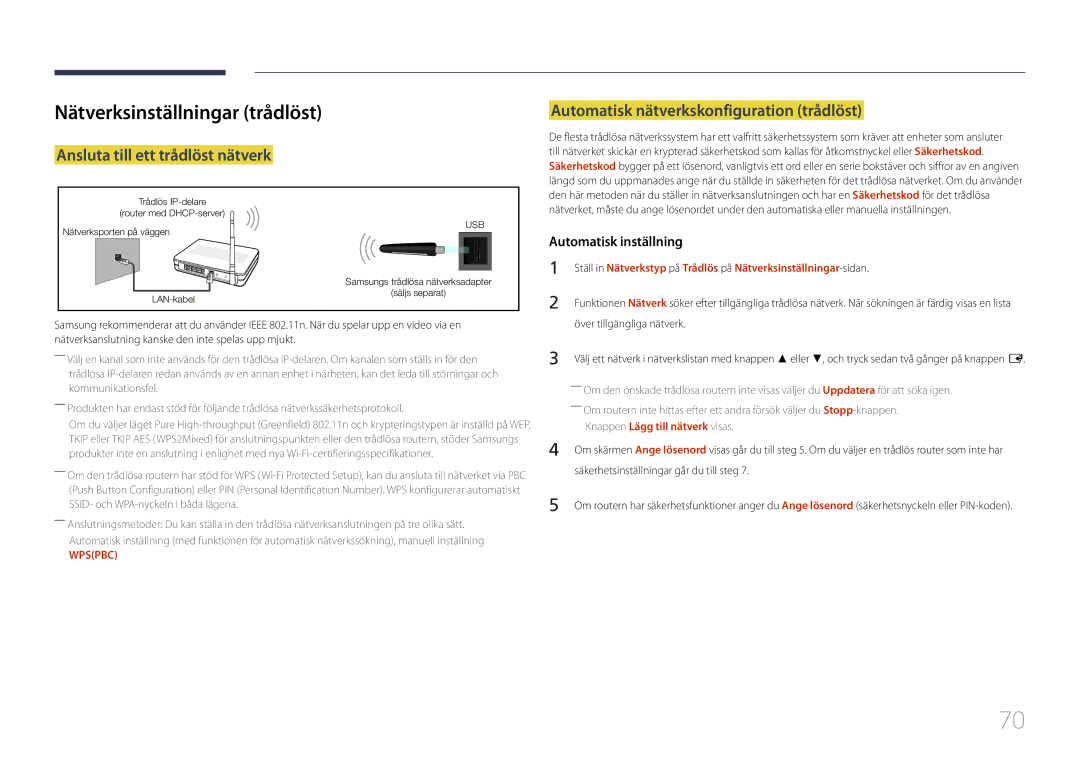Bruksanvisning
Innehållsförteckning
Ljudinställning
Support
Appendix
Innan du använder produkten
Upphovsrätt
Rengöring
Symboler
Säkerhetsföreskrifter
Akta
Förvaring
Elektricitet och säkerhet
Installation
En plan och stabil yta
Användning
Ventilationsspringor, in-/utmatningsportar osv
Page
Komponenter
Förberedelser
Kontrollera delarna
Garantikort
Knappar Beskrivning
Delar
Panelkontroll
Logotyp för distansstödet
KnapparBeskrivning
Kontrollmeny
Tillbaka
Port Beskrivning
Baksidan
5V, 1.5A
Hdmi in 1, Hdmi
RJ45
Antistöldlås
Låsa en stöldskyddslåst enhet
Fjärrkontroll
Slå på produkten Justera volymen Ändra inmatningskälla
Sätta i batterierna i fjärrkontrollen
Ventilation
Installation på en lodrät vägg
Växling mellan stående och liggande
Bild 1.1 Sidovy
Förberedelser inför montering av väggstativet
Installation på en lutande vägg
Montera väggstativet
Montera väggstativet
Antal
Specifikationer för väggstativet Vesa
Modellnamn
I millimeter
Kabelanslutning
Stift Signal
Fjärrkontroll RS232C
RS232C-kabel
RS232C-kabel
Stiftnr Standardfärg Signal
Nätverkskabel endast modell DCE, DCE-M, DCE-H
Gnd
Korsad LAN-kabel PC till PC
Signal
Direkt LAN-kabel PC till HUB
Kontakt RJ45
Anslutning 1 EDE / EME-modeller
Anslutning
Anslutning 3 DCE / DCE-M / DCE-H-modeller
Kontrollera ange kontrollkommando
Kontrollkoder
Visa kontrollstatus hämta kontrollkommando
Kommando
Strömkontroll
Volymkontroll
Inmatning av källkontroll
Ställa in ingångskälla ange ingångskälla
Skärmlägeskontroll
Skärmstorlekskontroll
Autojusteringskontroll endast PC och BNC
Auto Adjustment 0x00 alltid Ack
BIB på-/avkontroll
Visa status för BIB på/av hämta status för BIB PÅ/AV
Full Naturlig
Lägeskontroll för delad skärmbild
Säkerhetslås
Visa status för säkerhetslås hämta status för säkerhetslås
Delad skärmbild på
Användarkontroll för delad skärmbild
10 x 10 modell för delad skärmbild
Ange nummer
10 x 10 modell för delad skärmbild 1 ~
WallSNo Produktnummerkod för produkten
Data 0x01 0x02 0x63
Ansluta till en dator
Ansluta och använda en källenhet
Före anslutning
Kontrollpunkter före anslutning
Anslutning med en DVI-kabel digital typ
Anslutning med en HDMI-DVI-kabel
Anslutning med en HDMI-kabel
Anslutning med AV-kabel
Ansluta till en video
Anslutning med en komponentkabel
Hdmi
Ansluta till ett ljudsystem
Ansluta med en HDMI-kabel
Ansluta nätverkskabeln
RJ45
Ansluta HDBase-T
Källa
Ändra inmatningskällan
Källa
Menu m → Program → Källista → Enter E
Använda MDC
Avinstallation
Program
Använda MDC via RS-232C seriedatakommunikationsstandard
Ansluta till MDC
Skärm Dator
Använda MDC via Ethernet
Anslutning med rak nätverkskabel
Om ingångskällan är PC, DVI, Hdmipc
Skärmjustering
Bildläge
Om ingångskällan är AV, Component, Hdmiav
Menu m → Bild → Enter E
Gamma
Ingångskälla Bildläge Justerbara alternativ
Menu m → Bild → Gamma → Enter E
Kalibrerat värde
Menu m → Bild → Kalibrerat värde → Enter E
Bildstorlek
Bildstorlek
Bildstorlek
· Position Välj upplösning
BildstorlekZoom1
Position
Zoom/Position
BildstorlekPersonlig
Bildstorlek 169 · Position
Autojustering
Välj upplösning
Menu m → Bild → Autojustering → Enter E
Justering av PC-skärm
Justering av PC-skärm
Fin Position Återställ bild
PC, DVI, HDMI, MagicInfo, Hdbt
BIB-inställningar
Huvudbild Underbild
AV, Component, PC
Inmatningskälla Bildläge Avancerade inställningar
Avancerade inställningar
Avancerade inställningar
Svärta Hudfärg
Hudfärg
Dynamisk kontr
Svärta
Läget Endast RGB
Ingångskälla Bildläge Bildalternativ
Bildalternativ
Bildalternativ
Menu m → Bild → Bildalternativ → Enter E
Digital rensad vy
Färgton
Color Temp
MPEG-brusfilter
Motion Plus
Hdmi svärta
Filmläge
Dynamisk bakgrundsbelysning
Bild av
Bild av
Återställ bild
Menu m → Bild → Bild av → Enter E
Ljud
Ljudinställning
Ljudläge
Ljudeffekt Högtalarinställningar Återställ ljud
LjudlägeStandard
Ljudeffekt
Högtalarinställningar Återställ ljud
LjudlägeStandard Ljudeffekt
Högtalarinställningar
Återställ ljud
LjudlägeStandard Ljudeffekt Högtalarinställningar
Nätverksinställningar
Nätverk
Nätverksstatus
Nätverkstyp
Nätverksinställningar kabelanslutet
Ansluta till ett kabelnätverk
Manuellt Nätverksinställningar kabelanslutet
Automatiskt Nätverksinställningar kabelanslutet
Slutförda
Automatisk nätverkskonfiguration trådlöst
Nätverksinställningar trådlöst
Ansluta till ett trådlöst nätverk
Knappen Lägg till nätverk visas
Manuell nätverkskonfiguration trådlöst
Internetanslutning är klara
Om routern har en WPSPBC-knapp följer du dessa steg
Hur du gör inställningarna med Wpspbc
Välj WPSPBC, tryck på E och tryck sedan på E igen
AllShare-inställningar
Wi-Fi Direct
Menu m → Nätverk → Wi-Fi Direct → Enter E
Använda AllShare Play-funktionen
Anslut till server
Servernätverksinställn
Enhetsnamn
Serveråtkomst
Uppdatera
Program
Källista
Ändra namn
Källista
MagicInfo Lite
Spela upp innehåll från internminnet eller USB
Menu m → Program → MagicInfo Lite → Enter E
Funktioner på MagicInfo
Nationell kanal
Alternativnamn Åtgärd
En / Alla
Inställn
Intern / USB
Tar bort USB-minnet på ett säkert sätt
System
System
Inställning
Menu m → System → Inställning → Enter E
Flerstyrning
Menyspråk
Konfigurera inställningar för Flerstyrning
Ställ klockan
Sovtimer
Tid
Påslagningstid
Sluttid
Ställ klockan Sovtimer Påslagningstid
Helgdagshantering
Ekosensor
Ekolösning
Energispar
Standby, ej sign
Menu m → System → Tid för autoskydd → Enter E
Tid för autoskydd
Av / 2 timmar / 4 timmar / 8 timmar / 10 timmar
Pixelskiftning
Timer Direktvisning Grå sida
Inbränningsskydd
Inbränningsskydd
Pixelskiftning
Timer
Direktvisning Grå sida
Grå sida
Pixelskiftning Timer
Direktvisning
Av / Pixel / Rullande fält / Tonande skärm
Menu m → System → Ticker → Enter E
Ticker
Lodrät Topp / Medel / Nederdel
Format
Delad skärmbild
Delad skärmbild
Vågrät
Skärmläge
Lodrät
Delad skärmbild · Format Full · Vågrät
Primär återställningsk
Källinställ. för autoväxling
Autoväxlingskälla
Primär källa
Skärmen Ändra PIN visas
Ändra PIN
Menu m → System → Ändra PIN → Enter E
Spelläge
Allmänt
Max. energisparläge
Autopåslagning
Hdbt Standby
Knapplås
Vilolägeskontroll
Nätverk standby
Ändra Ström PÅ
Lampschema
OSD-visning
Temperaturkontroll
Anynet+ HDMI-CEC
Anynet+ HDMI-CEC
Anynet+ HDMI-CEC
Anynet+-menyn
Anynet+ HDMI-CEC
Autoavstängning
Växla mellan Anynet+-enheter
Nej / Ja
Felsökning för Anynet+
Problem Möjlig lösning
På På på Anynet+ System-menyn
Problem
Den anslutna enheten visas inte
100
Klona produkt
Återställ system
Klona produkt
Ström för PC-modul
Återställ alla
DivX Video på begäran
101
Kontakta Samsung
Support
Programvaruuppdatering
102
Spela upp foton, videor och musik mediespelare
103
Enheter kompatibla med mediespelaren
104
Filsystem och format
Ansluta en USB-enhet
105
Använda en USB-enhet
Ta bort en USB-enhet
Alternativnamn Åtgärd Foton Videor Musik
106
Menyalternativ i listan över medieinnehåll
Bildspel
Knappar och funktioner vid fotouppspelning
107
Bakåt / Snabbspola framåt
108
Paus / Spela
Bildläge Ändra Bildläge Ljudläge Ändra Ljudläge Ljudspråk
Pausa eller spela upp musik
Knappar och funktioner vid musikuppspelning
109
Upprepa
Undertext
Undertext- och mediespelarformat som stöds
110
Kompatibelt bildfilsformat
Videoformat som stöds
111
Musikfilformat som stöds
Filtillägg
Container Videokodek Upplösning Bildfrekvens Bithastighet
112
Fps Mbit/s
263 DivX5.x DivX6.X
113
640 x
114
Felsökningsguide
Innan du kontaktar Samsungs kundtjänst
Testa produkten
115
Installationsfel datorläge
Skärmproblem
Kontrollera följande
116
Justera Ljusstyrka och Kontrast
117
Ljudfel
118
Gå till Ljud och ändra Välj högtalare till Intern
Fjärrkontrollsfel
119
Källenhetsfel
BIB-menyn är inte tillgänglig
Andra problem
120
Det hörs inget ljud i HDMI-läge
121
IR-sensorn fungerar inte
122
Vanliga frågor
Fråga Svar
Skärm Storlek
Specifikationer
123
Visningområde
Miljöaspekter Drift
124
Nätanslutning
Förvaring
125
Förinställda tidslägen
Vertikal frekvens Pixelklocka Synkpolaritet KHz MHz
126
Inget fel på produkten
Appendix
127
En skada på produkten som orsakats av kunden
Förhindra inbränning av efterbilder
128
Optimal bildkvalitet
Vad är inbränning av efterbilder?
129
Förhindra inbränning av efterbilder
Licens
130
Terminologi
131